Icom ID-50, ID-52, IC-705 ve IC-9700 ile D-STAR Terminal ve Access Point Mode Rehberi
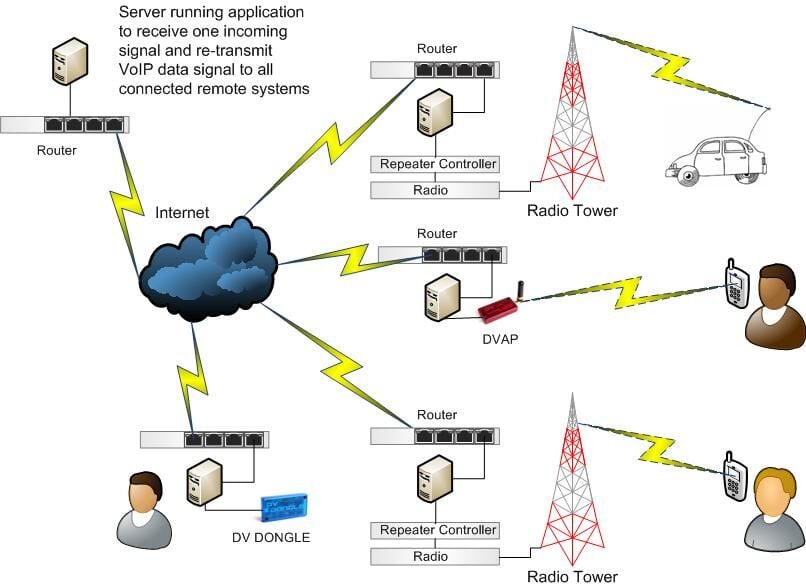
Icom ID-50, ID-52, IC-705 ve IC-9700 Terminal & Access Point Mode Rehberi
1. Giriş
Amatör telsizcilikte dijital iletişimin yaygınlaşmasıyla birlikte D-STAR (Digital Smart Technologies for Amateur Radio) ağı, dünya genelinde amatör operatörler için önemli bir platform haline gelmiştir. Icom'un ID-50, ID-52, IC-705 ve IC-9700 gibi modern cihazları, bu ağ ile entegre çalışabilecek şekilde geliştirilmiştir.
Bu yazıda, Icom’un Terminal Mode ve Access Point Mode işlevlerinin ne anlama geldiğini, nasıl yapılandırıldığını ve bu modların kullanıcıya sağladığı avantajları tüm yönleriyle ele alacağız. Cihazlar benzer mantıkla çalışmakla birlikte, model bazında bazı farklılıklar içermektedir. Ancak temel kurulum yapısı büyük ölçüde ortaktır.
Terminal Mode nedir?
Terminal Mode, cihazın kendi RF (radyo frekansı) çıkışı olmaksızın internet üzerinden D-STAR ağına bağlanmasını sağlar. Yani cihaz, bilgisayar ve yazılım aracılığıyla doğrudan ağa katılır.
Access Point Mode nedir?
Access Point Mode ise cihazın küçük bir röle gibi davranmasını sağlar. Diğer D-STAR uyumlu cihazlar, bu erişim noktasına bağlanarak D-STAR ağına ulaşabilir.
Bu yazı, bu iki işlevin nasıl etkinleştirileceğini ve özellikle ID-50, ID-52, IC-705 ve IC-9700 kullanıcıları için adım adım nasıl uygulanacağını anlatan kapsamlı bir rehber niteliğindedir.
2. Ortak Gereksinimler
- ICOM ID-50, ID-52, IC-705 veya IC-9700 cihazı
- USB kablosu (veri aktarımı destekli)
- Bilgisayar (Windows işletim sistemi önerilir)
- İnternet bağlantısı (sabit IP önerilir, port yönlendirme için gerekli olabilir)
- D-STAR çağrı işareti kaydı (https://regist.dstargateway.org/Dstar.do)
- ICOM USB sürücüsü (https://www.icomjapan.com/support/firmware_driver/4189/)
- Doozy yazılımı (https://www.pa7lim.nl/doozy/)
- Yönlendirici (modem) üzerinde 40000 TCP/UDP portunun açık ve yönlendirilmiş olması
Tüm cihazlarda yukarıdaki donanım ve yazılım gereksinimleri ortaktır. Bu hazırlıklar tamamlandıktan sonra her bir cihaz için özel adımlara geçilebilir.
3. Cihazlara Göre Ayarlar
3.1 Icom ID-50
- Cihazı açın ve MENU tuşuna basın.
- DV GW > Access Point Mode menüsünü seçin.
- Frekansı 433.450 MHz olarak ayarlayın.
- LO tuşuna uzun basarak çıkış gücünü seçin.
- USB kablosu ile bilgisayara bağlayın ve COM portunu tespit edin.
3.2 Icom ID-52
- 433.450 MHz frekansını DV Simplex olarak dijital röle listesine ekleyin.
- DR tuşuna uzun basın ve FROM kısmına ilgili kanalı seçin.
- Alternatif olarak VFO moduna geçip manuel olarak frekans girip Mode tuşu ile DV moduna geçin.
3.3 Icom IC-705
- MENU > Set > DV Gateway menüsüne gidin.
- Terminal Mode veya Access Point Mode seçeneklerinden birini seçin.
- 433.450 MHz frekansını DV Simplex olarak ayarlayın.
- Cihazı USB veya Wi-Fi ile bilgisayara bağlayın. (Wi-Fi ile erişim yalnızca Terminal Mode için uygundur.)
3.4 Icom IC-9700
- MENU > DV Gateway ayarlarına girin.
- Terminal Mode veya Access Point Mode seçeneklerinden uygun olanı seçin.
- Terminal Mode için cihazı USB kablo ile bilgisayara bağlayın. COM portu belirleyin.
- Access Point Mode kullanıyorsanız frekansı DV Simplex 433.450 MHz olarak ayarlayın. (örnek olarak)
- Güç çıkışını cihaz üzerinden ayarlayın (QRP kullanımı önerilir).
Her cihazın menü yapısı küçük farklar gösterse de temel yapı aynıdır: doğru frekans, doğru mod ve doğru bağlantı şekli ile Terminal ya da Access Point Modu aktif hale getirebilirsiniz.
4. Doozy Yazılımı ile Bağlantı
Icom ID-50, ID-52, IC-705 ve IC-9700 cihazlarında Terminal veya Access Point modlarını aktif hale getirdikten sonra, D-STAR ağına bağlantıyı sağlamak için Doozy yazılımı kullanılabilir.
Bu yazılım, Windows işletim sistemlerinde çalışır ve cihazınızın aldığı COM port üzerinden D-STAR sunucularına bağlanmanızı sağlar.
4.1 Doozy Kurulumu
- Doozy'yi resmi sitesinden indirin: https://www.pa7lim.nl/doozy/
- Kurulum sonrası yazılımı çalıştırın.
- Setup bölümüne girin.
- Update Hosts File butonuna tıklayarak güncel sunucu listesini alın.
- “CALL” kısmına çağrı işaretinizi büyük harflerle yazın.
- Cihazınızın bağlı olduğu COM portu seçin (örneğin: COM4).
- “Save” butonuna tıklayarak ayarları kaydedin.
4.2 Sunucuya Bağlantı
- Sol üstteki “ON” düğmesine basın.
- XLX sekmesine girin ve örnek olarak XLX286 sunucusunu seçin.
- Modül harfi olarak genellikle C modülü kullanılır (örnek: XLX286 C).
- “Connect” tuşuna basarak bağlantıyı başlatın.
- Bağlantı durumunu http://xlx286.dmrturkiye.com/ adresinden kontrol edebilirsiniz.
Artık cihazınız, Doozy yazılımı üzerinden D-STAR ağına bağlanmış durumdadır. Bu bağlantı sayesinde dünyanın dört bir yanındaki D-STAR kullanıcılarıyla dijital iletişim kurabilirsiniz.
5. Sık Karşılaşılan Sorunlar ve Çözümleri
5.1 COM Port Görünmüyor
Cihaz bilgisayara USB ile bağlandığında Aygıt Yöneticisi’nde bir COM port görünmüyorsa:
- USB kablonuzun veri iletim destekli olduğundan emin olun (bazı kablolar yalnızca şarj içindir).
- ICOM’un resmi sitesinden doğru USB sürücüsünü indirin ve yükleyin: ICOM USB Driver
- Farklı bir USB port deneyin (özellikle USB 2.0 tercih edilmelidir).
- Sürücü yüklendikten sonra COM port bilgisini tekrar kontrol edin.
5.2 Doozy Yazılımı Bağlanmıyor
Program açılıyor ancak sunucuya bağlantı kurulamıyorsa:
- İnternet bağlantınızın aktif olduğundan emin olun.
- Firewall (güvenlik duvarı) veya antivirüs yazılımı bağlantıyı engelliyor olabilir; geçici olarak devre dışı bırakıp deneyin.
- Modem veya router üzerinden 40000 TCP portunun cihazın IP adresine yönlendirildiğinden emin olun.
- CALL işareti doğru ve büyük harflerle girilmiş mi kontrol edin.
5.3 RF Çıkış Yok (Access Point Mode)
Access Point Mode’da cihazınızdan başka bir telsize sinyal ulaşmıyorsa:
- 433.450 MHz frekansının doğru ayarlandığından emin olun (basitx DV modda olmalı).
- Çıkış gücü (Low/Mid/High) menüsünden artırılabilir.
- Anten bağlantınızda bir sorun olup olmadığını kontrol edin (özellikle ID-50/ID-52).
5.4 Terminal Mode Bağlandı Ama Ses Yok
- Doozy üzerinden bağlansanız bile, karşı cihazla konuşma sağlanabilmesi için doğru XLX modülüne bağlanmanız gerekir (örneğin: C modülü).
- TO kısmına özel komut girilmesine gerek yoktur, çünkü Doozy'de modül önceden seçilmiştir.
5.5 IC-705 veya IC-9700 Wi-Fi Üzerinden Çalışmıyor
Bu cihazlarda Wi-Fi bağlantısı sadece Terminal Mode için geçerlidir ve doğru yapılandırma gerektirir:
- Wi-Fi bağlantısı üzerinden IP adresi alınmalı ve cihazda ayarlar kontrol edilmelidir.
- Gerekirse cihazı USB kablosu ile bağlayıp COM port üzerinden deneme yapılmalıdır.
Bu sorunlara rağmen sistemin genel yapısı oldukça stabil ve kullanıcı dostudur. Ayarları doğru yapıldığında cihazlar D-STAR ağına kolayca bağlanır ve stabil çalışır.
6. Sonuç ve Tavsiyeler
Icom ID-50, ID-52, IC-705 ve IC-9700 cihazları; hem mobil hem sabit kullanımda dijital iletişim için güçlü çözümler sunar. Terminal Mode ve Access Point Mode gibi işlevler sayesinde bu cihazlar yalnızca birer telsiz değil, aynı zamanda dijital geçit (gateway) ve röle istasyonu olarak da kullanılabilir.
Bu yazıda, dört farklı Icom cihazı üzerinden D-STAR ağına bağlantı kurmanın teknik detaylarını sade bir dille aktardık. Gerek bireysel kullanım, gerekse yerel D-STAR topluluğuna katkı sağlamak isteyen kullanıcılar için bu yapılandırmalar oldukça değerlidir.
Öneriler:
- Cihazlarınızı belirli aralıklarla yazılım güncellemeleri açısından kontrol edin.
- Access Point Mode kullanıyorsanız anten seçiminiz, kapsama alanı üzerinde doğrudan etkilidir.
- Firewall, port yönlendirme ve USB sürücüsü gibi temel ağ ve sistem yapılandırmalarına hâkim olun.
- Yerel D-STAR toplulukları ile bağlantı kurarak XLX sunucu kullanım alışkanlıklarınızı paylaşın, yeni çağrı işaretlerini tanıyın.
- Yedek bir USB kablo ve farklı bir bilgisayarda test ortamı hazırlamak her zaman iyi bir fikirdir.
Her şey doğru yapılandırıldığında, D-STAR ağında yüksek ses kalitesi ve düşük gecikmeyle iletişim kurmak mümkündür. Icom’un sunduğu bu modlar sayesinde artık dijital röle kurmak ve dijital haberleşmeyi desteklemek çok daha erişilebilir hale gelmiştir.
TA2WE 73 – Dijitalde görüşmek üzere!
